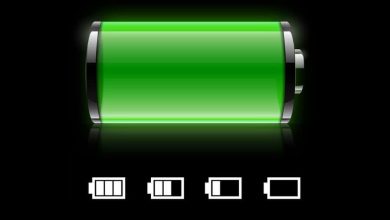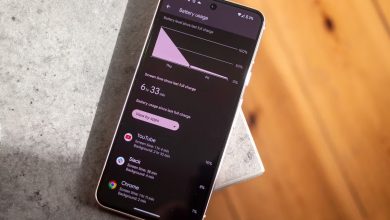روشهای حل مشکل کار نکردن تیکتاک
دراین مقاله چندین روش را برای حل مشکل کار نکردن شبکهاجتماعی تیکتاک معرفی میکنیم. در ادامه میتوانید این روشها را مطالعه کنید.

چنانچه از برنامه تیکتاک استفاده میکنید و از خرابیهای پیدرپی آن خسته شدهاید، مراحل عیبیابی که در ادامه برای شما بیان میکنیم را طی کنید تا بتوانید مشکل را به راحتی حل کنید. در ادامه باما همراه باشید تا مشکل کار نکردن تیکتاک را بررسی و حل کنیم.
نکته: دراین مقاله برای تست تیکتاک در گوشیهای اندرویدی از تلفن پیکسل 7 با اندروید 14 و برای تست تیکتاک در گوشیهای اپل از آیفون 12 مینی با iOS 17.1 استفاده شده است. بنابراین احتمالاً برخی از مراحل و منوها در دستگاههای مختلف با نسخه نرمافزار شما متفاوت خواهد بود؛ اما روند کار یکی است.
فهرست مقاله
اتصال اینترنت خود را بررسی کنید
اولین اقدامی که باید انجام دهید، این است که مطمئن شوید دستگاه شما به اینترنت متصل است. اگر از وایفای استفاده میکنید به دادههای تلفن تغییر وضعیت دهید و اگر از دادههای تلفن استفاده میکنید، به وایفای تغییر دهید تا از اتصال به اینترنت مطمئن شوید.
اگر وضعیت اینترنت را به دادههای اینترنت تغییر دادید و دیدید که مشکل اینترنت شما رفع شد، احتمالاً مشکل از وایفای بوده و برای حل آن میتوانید آن را برای مدت 1 دقیقه خاموش و سپس روشن کنید.
طریقه فعالکردن دادههای تلفنهمراه در اندروید:
- برنامه تنظیمات را باز کنید.
- وارد شبکه و اینترنت (Network & internet) شوید.
- سیمکارتها را انتخاب کنید.
- روی سیمکارت اصلی خود ضربه بزنید.
- داده تلفنهمراه را روشن کنید.
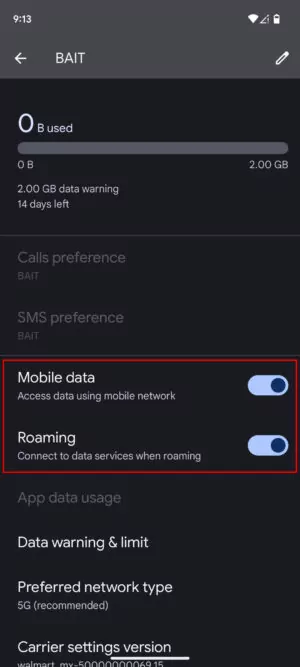
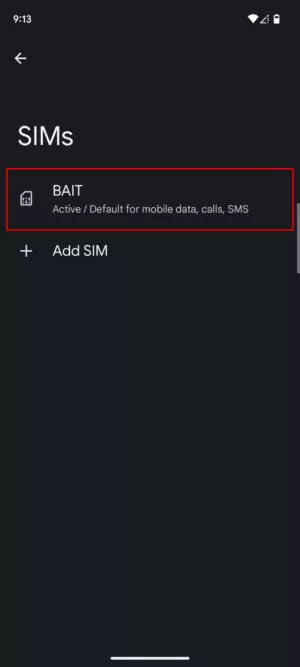
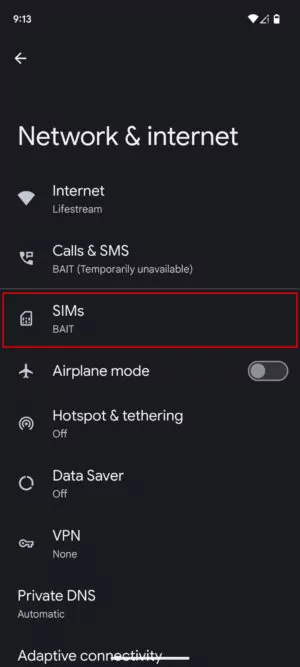
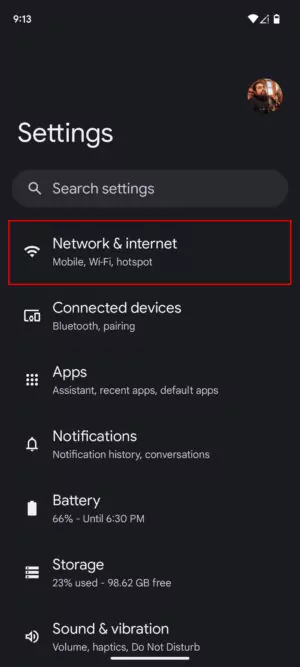
طریقه فعالکردن دادههای تلفنهمراه در آیفون:
- برنامه تنظیمات را باز کنید.
- به قسمت Cellular بروید.
- دادههای سلولی (Cellular Data) را روشن کنید.
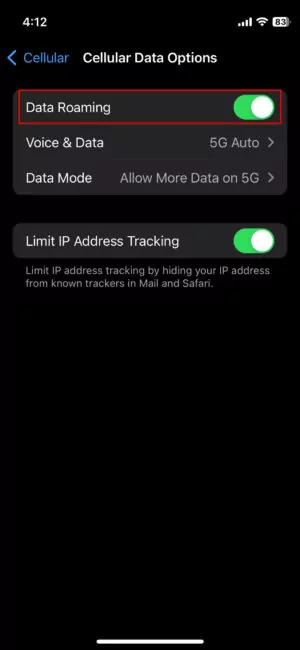
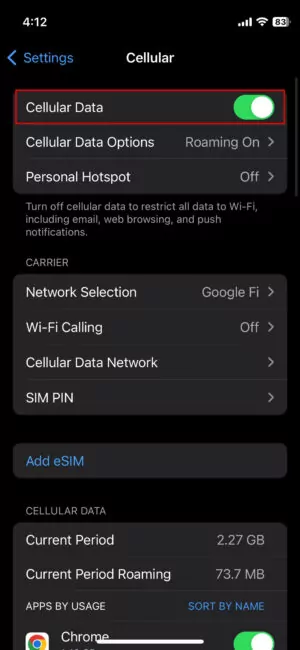
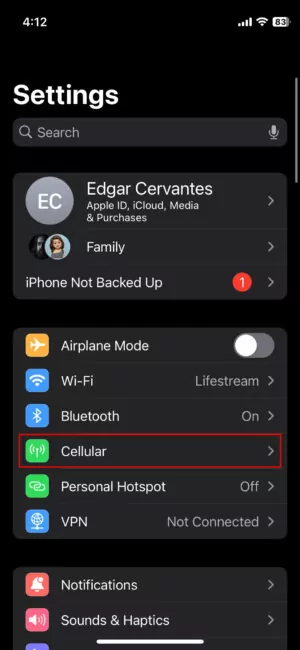
بررسی کنید که آیا تیکتاک کار میکند یا خیر؟
یکی از علتهای مهمی که میتواند باعث شود تیکتاک برای شما کار نکند، این است که سرویسهای این شبکهاجتماعی از کار بیفتند. اگر سرویسهای تیکتاک از دسترس خارج شده باشند، این فقط شما نیستید که مشکل دارید، بلکه همه کاربران با آن مشکل دارند. دراین حالت تنها کاری که باید انجام دهید، صبر کردن است.
برنامه را مجدداً راهاندازی کنید
اغلب اوقات زمانیکه یکبار برنامه را میبندید و دوباره آن را اجرا میکنید، مشکل حل میشود. البته دراین حالت نباید فقط دکمه هوم را بزنید، بلکه باید آن را بصورت کامل ببندید. برای این کار مراحل زیر را طی کنید:
طریقه بستن اجباری برنامه در اندروید:
- برنامه تنظیمات را اجرا کنید.
- روی (Apps) برنامهها شوید.
- مشاهده همه برنامهها را انتخاب کنید.
- برنامه تیکتاک را پیدا کنید.
- روی بستن اجباری (Force Stop) ضربه بزنید.
- برای تأیید، روی Ok ضربه بزنید.
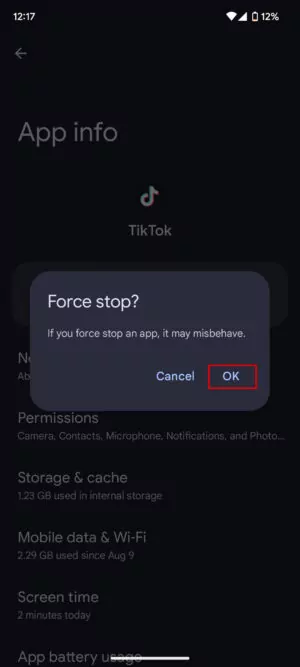
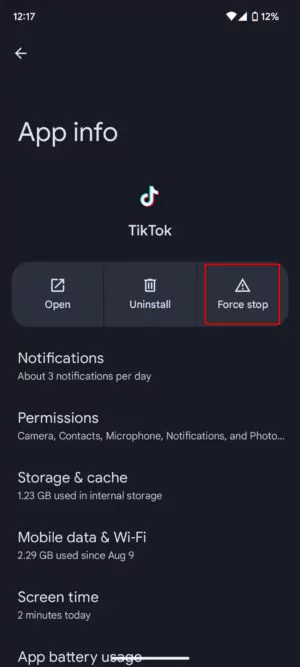
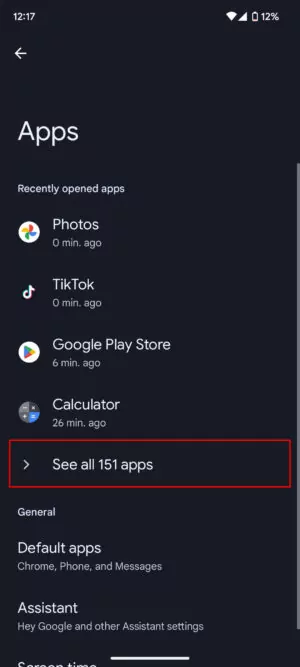
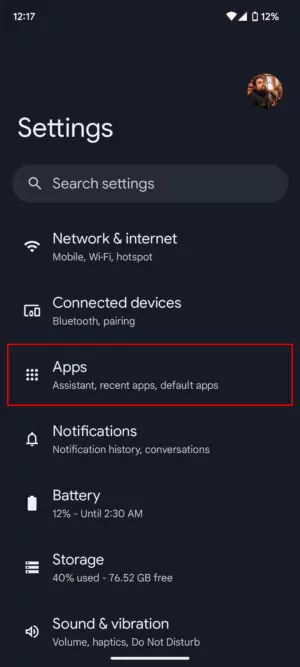
طریقه بستن برنامه در آیفون:
- انگشت خود را از لبه پایین به سمتبالا بلغزانید، سپس چند ثانیه نگه دارید.
- تغییر دهنده برنامه یا صفحه نمایکلی ظاهر میشود.
- تیکتاک را پیدا کنید، آن را به سمتبالا بکشید و از صفحه خارج شوید.
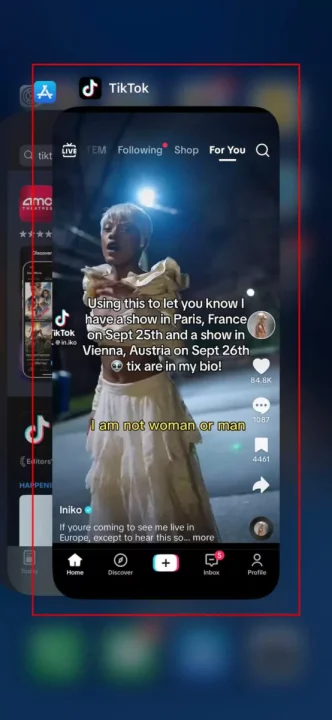
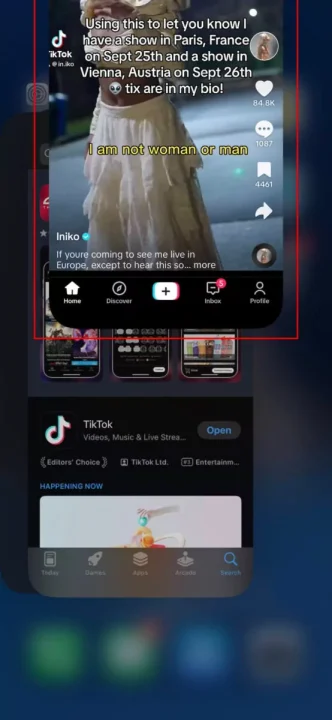
دستگاه خود را مجدد راهاندازی کنید
راهاندازی مجدد تلفن، همیشه یک راهحل مناسب برای برطرف کردن بسیاری از مشکلات نرمافزاری بوده است. برای رفع مشکل تیکتاک نیز میتوانید تلفن خود را مجدد راهاندازی کنید. برای انجام این کار مراحل زیر را طی کنید:
نحوه راهاندازی مجدد گوشیهای اندرویدی:
- همزمان دکمههای کنار و افزایش صدا را فشار دهید و نگه دارید.
- از بین گزینههای ظاهر شده، Restart را انتخاب کنید.
- یکی دو دقیقه صبر کنید تا دستگاه بصورت کامل راهاندازی شود.
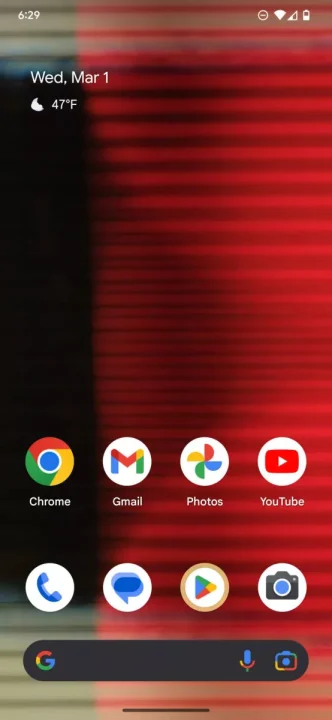
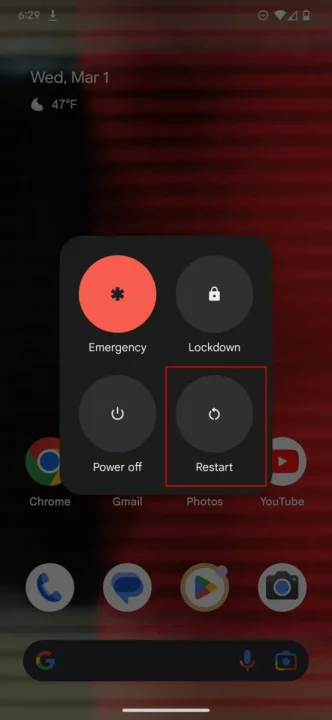
نحوه راهاندازی مجدد گوشیهای آیفون:
- همزمان دکمههای کناری و افزایش صدا را فشار داده و نگه دارید.
- پساز چند ثانیه، منوی پاور ظاهر میشود.
- از نوار لغزنده برای خاموش کردن گوشی استفاده کنید.
- وقتی گوشی خاموش شد، دکمه کناری را فشار داده و نگه دارید تا لوگوی اپل روی نمایشگر ظاهر شود.
بهروزرسانیها را بررسی کنید
برای اینکه تیکتاک شما بهدرستی کار کند، باید مطمئن شوید که درحال اجرای جدیدترین نسخه آن هستید درغیراینصورت، تیکتاک بهدرستی کار نخواهد کرد.
طریقه بهروزرسانی برنامههای اندروید:
- برنامه گوگلپلی را باز کنید.
- روی نماد نمایه خود در گوشهبالا سمتراست ضربه بزنید.
- مدیریت برنامهها و دستگاه را انتخاب کنید.
- وارد بخش بهروزرسانیهای در دسترس (Updates available) شوید.
- برنامه تیکتاک را پیدا کنید و روی دکمه آپدیت در کنار آن ضربه بزنید.
- همچنین میتوانید با ضربهزدن روی آپدیت همه (Update All)، همه برنامه را بصورت یکجا آپدیت کنید.

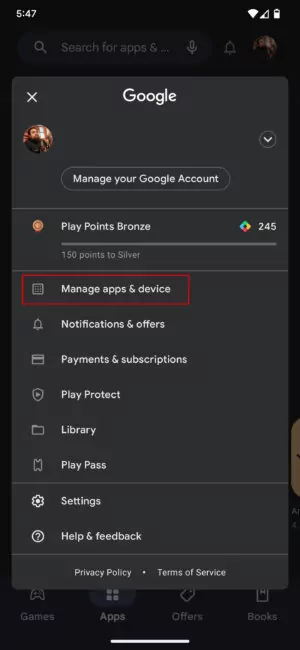
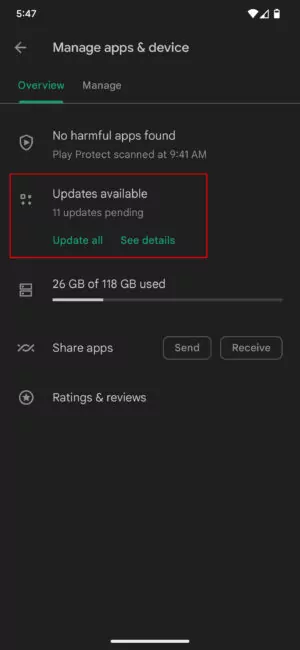
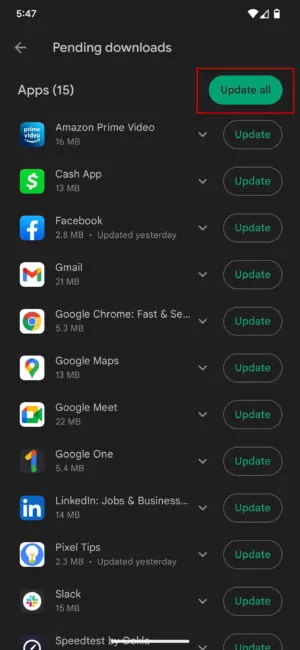
طریقه بهروزرسانی برنامههای آیفون:
- برنامه اپ استور را باز کنید.
- روی نماد نمایه در گوشهبالا سمتراست ضربه بزنید.
- بهپایین اسکرول کنید تا بهروزرسانیهای خودکار آینده برسید.
- بررسی کنید ببینید آیا تیکتاک بهروزرسانی دارد یا خیر؟ اگر این چنین بود، روی Update ضربه بزنید.
- همچنین میتوانید با ضربهزدن روی Update All، همه برنامهها را بهروزرسانی کنید.
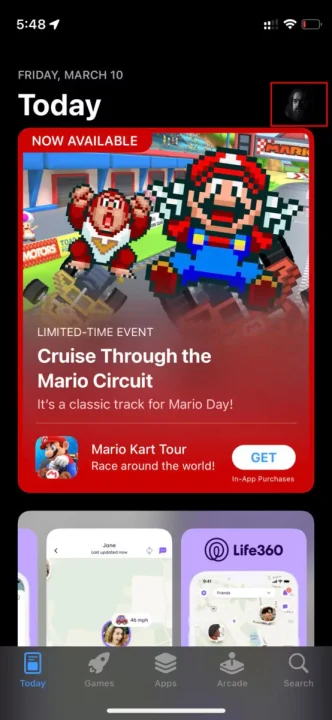
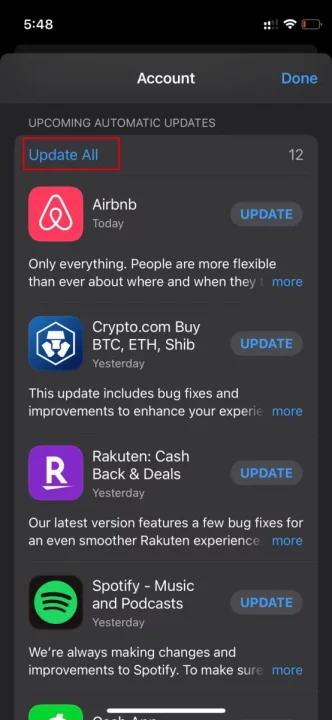
دادههای برنامه را پاک کنید
پاککردن دادههای برنامه و حافظه پنهان، اغلب میتواند مشکلات مربوطبه تأخیر، ثابتشدن یا خرابی برنامهها را برطرف کنید. علاوهبراین میتواند فضای ذخیرهسازی دستگاه را نیز آزاد کند. درنظر داشته باشید که این روش در گوشیهای اندرویدی و آیفون یکسان است.
نحوه پاککردن دادههای برنامه تیکتاگ در گوشیهای آیفون و اندروید
- برنامه تیکتاک را اجرا کنید.
- روی تب Profile ضربه بزنید.
- دکمه منوی سهخطی را در گوشهبالا سمتراست انتخاب کنید.
- روی تنظیمات و حریمخصوصی (Settings and privacy) ضربه بزنید.
- بهبخش Cache & Cellular بروید و آزاد کردن فضا (Free Up Space) را انتخاب کنید.
- روی Clear در کنار بخش Cache ضربه بزنید.
- برای تأیید، روی Clear ضربه بزنید.
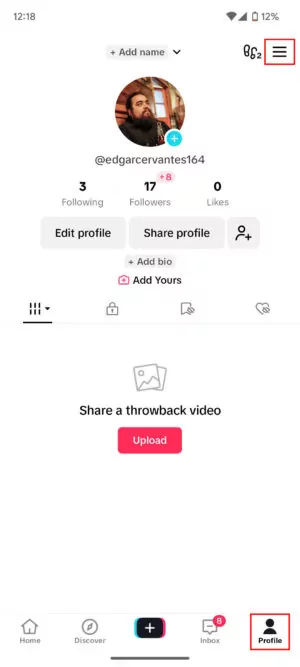
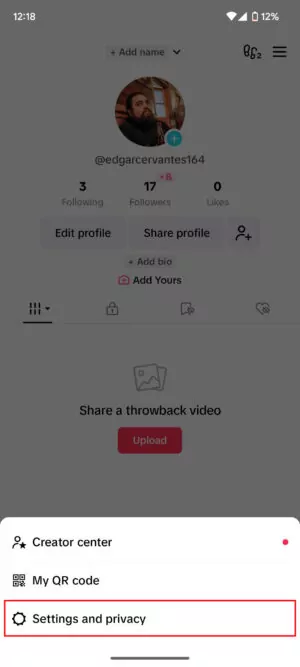
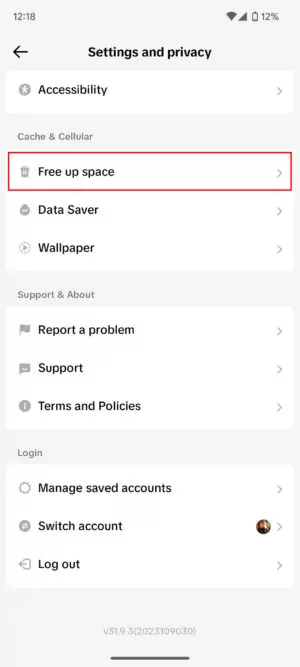
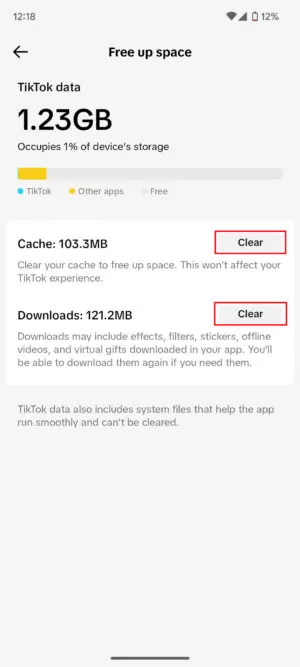
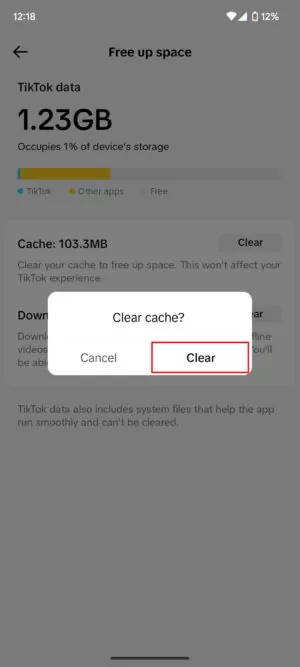
سوالات متداول
اگر تیکتاک از کار افتاد چهکار کنیم؟
چگونه تیکتاک را بازنشانی کنیم؟
پاککردن حافظه پنهان: میتوانید کش تیکتاک را از تنظیمات پاک کنید؛ برای اینمنظور به پروفایل > تنظیمات > Cache & Cellular Data بروید و سپس روی پاککردن در کنار کش ضربه بزنید.
بازنشانی حساب: یکی از روشهای دیگر که میتواند مشکل تیکتاک شما را حل کنید، حذف اکانت فعلی تیکتاک و ایجاد اکانتی جدید است. در نظر داشته باشد که حذف اکانت، تمام محتوا، فالوورها و تنظیمات شما را پاک میکند.